5 formas de corregir el error de inicio de sesión de la cuenta de Microsoft 0x800706d9 en Windows 10 (09.15.25)
Las actualizaciones de Windows están diseñadas para corregir errores en el sistema operativo, introducir nuevas funciones y mejorar el rendimiento diario de su computadora. Puede configurar sus actualizaciones para que se descarguen en segundo plano durante un horario específico o puede descargarlas manualmente una por una en su computadora.
Pero a veces el proceso de actualización se interrumpe por varios errores, incluido el código de error 0x800706d9 en Windows 10. Entonces, si está buscando la mejor manera de corregir el error de inicio de sesión de la cuenta de Microsoft 0x800706d9 en Windows 10, entonces ha venido al lugar correcto.
¿Cuál es el error de inicio de sesión 0x800706d9 en ¿Windows 10?El error de inicio de sesión 0x800706d9 en realidad no aparece solo al instalar actualizaciones. Este problema puede aparecer siempre que el proceso que está realizando requiera acceder a la información de su cuenta de Microsoft, como instalar aplicaciones de Microsoft Store, guardar archivos en su OneDrive o, como en el ejemplo anterior, instalar actualizaciones del sistema en su PC con Windows.
Estos son algunos de los mensajes de error que puede encontrar:
Consejo profesional: escanee su PC en busca de problemas de rendimiento, archivos basura, aplicaciones dañinas y amenazas de seguridad
que puedan causar problemas en el sistema o rendimiento lento.
Oferta especial. Acerca de Outbyte, instrucciones de desinstalación, EULA, Política de privacidad.
- Se produjo un error
Vuelva a intentarlo más tarde.
0x800706d9
No hay más puntos finales disponibles en el mapeador de endpoints. - Actualización acumulativa para Windows 10, versión 1511 para sistemas basados en (32 o 64 bits) - Error 0x800706d9
- Hubo algunos problemas al instalar las actualizaciones, pero lo intentaremos nuevamente mas tarde. Si sigue viendo esto y desea buscar en la web o ponerse en contacto con el soporte para obtener información, esto puede ayudar: 0x800706d9
- No se pudo iniciar Windows Sandbox.
Error 0x800706d9. No hay más puntos finales disponibles en el mapeador de puntos finales.
¿Le gustaría enviar comentarios sobre este problema?
¿Qué causa el error de inicio de sesión de Windows 10 0x800706d9?
Hay diferentes razones que pueden activar este mensaje de error, incluyendo :
- Un software de seguridad de terceros sobreprotector que evita que Windows instale la actualización. La mayoría de los antivirus de terceros son muy estrictos cuando se trata de instalar nuevo software en su computadora, interrumpir la descarga de sus archivos de instalación o impedir el proceso de instalación en sí.
- Un Firewall de Windows desactivado. Si deshabilitó accidental o intencionalmente su Firewall de Windows por algún motivo, no podrá instalar actualizaciones porque monitorea el tráfico entrante y saliente de su computadora. Si Windows no puede monitorear el tráfico, evita que los programas y otro software se instalen de forma predeterminada, incluso si el software es de Windows.
- Cuando su computadora se infecta con malware. Esto es particularmente cierto para aquellos tipos de malware que primero deshabilitan las funciones de seguridad del sistema, incluido el Firewall y Defender de Windows, para asegurarse de que no sean detectados.
El error de inicio de sesión de Windows 10 0x800706d9 es más fácil de manejar en comparación con otros errores de Windows Update porque sabemos qué factores lo están causando. Es solo cuestión de encontrar la solución adecuada al problema. Y estas son algunas de las cosas que puede hacer:
Solución n. ° 1: activar el firewall. Lo primero que debe verificar cuando recibe este error es su Firewall de Windows. Siga los pasos a continuación para ver si su firewall se ha apagado y cómo volver a encenderlo. Tenga en cuenta que deberá iniciar sesión como administrador para poder realizar esta tarea. Si ha iniciado sesión como invitado o como otro usuario, cambie a una cuenta que tenga derechos de administrador antes de continuar con las instrucciones aquí: 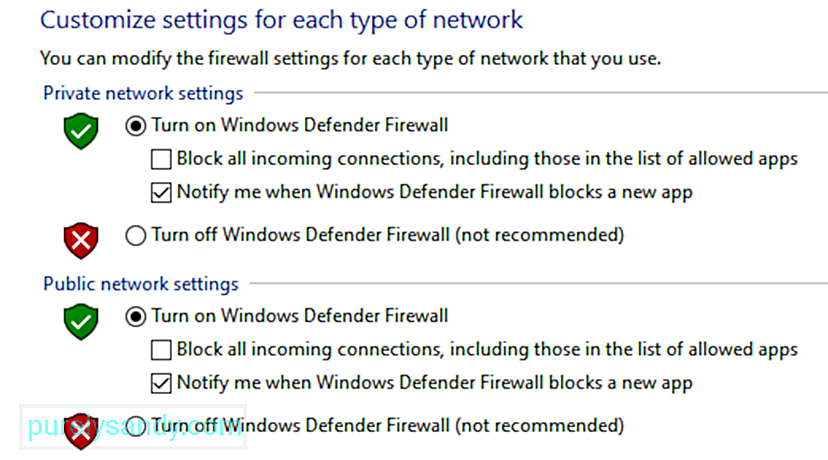
Las descargas antiguas a veces pueden causar errores al instalar nuevas actualizaciones para Windows, por lo que debe cambiar el nombre de las carpetas de actualizaciones antiguas para que Windows Update genere una nueva carpeta para las últimas descargas. Para hacer esto, siga los pasos a continuación: 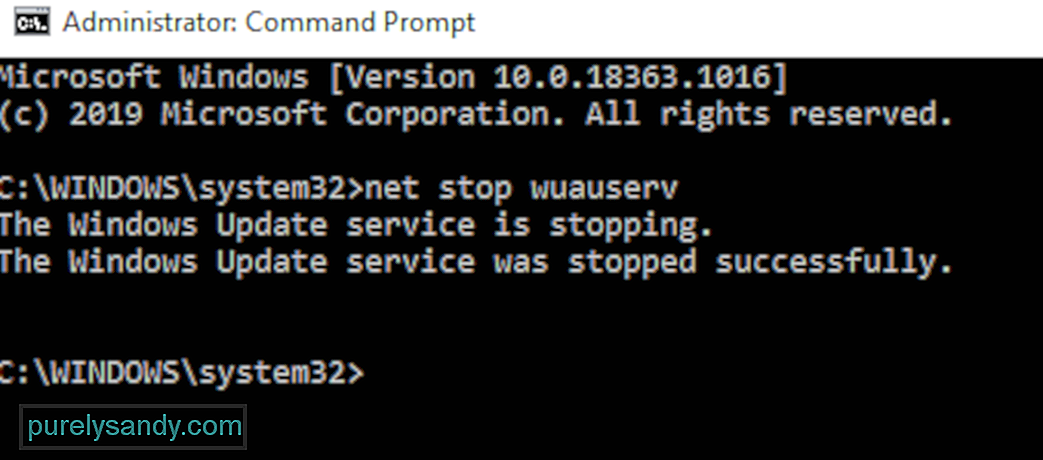
- net stop wuauserv
- net stop cryptSvc
- net bits de parada
- net stop msiserver
- ren% systemroot% \ System32 \ Catroot2 Catroot2.old
- ren% systemroot% \ SoftwareDistribution SoftwareDistribution.old
- net start wuauserv
- net start cryptSvc
- net start bits
- net start msiserver
Luego, intente descargar la actualización nuevamente y vea si el error 0x800706d9 todavía aparece.
Solución # 3: Escanear en busca de malware.Algunos programas maliciosos funcionan desactivando el Firewall de Windows y Windows Defender al inicio para evitar que los usuarios detecten su presencia. Incluso si activa estos servicios, el virus seguirá desactivándolos nuevamente. Si intentó activar el Firewall de Windows solo para encontrarlo apagado una vez más, entonces probablemente tenga una infección de malware desagradable de la que deba deshacerse para que este error desaparezca. Necesita usar un antivirus confiable, como Outbyte Antivirus, para deshacerse de incluso las infecciones más pequeñas en su PC.
Solución # 4: Deshabilite su antivirus de terceros temporalmente. Si está usando un software de seguridad hiperactivo, podría ser una buena idea desactivarlo mientras tanto mientras soluciona este error. Por lo general, puede desactivar la protección mediante el panel de la aplicación. Una vez desactivado, puede intentar instalar las actualizaciones de nuevo. 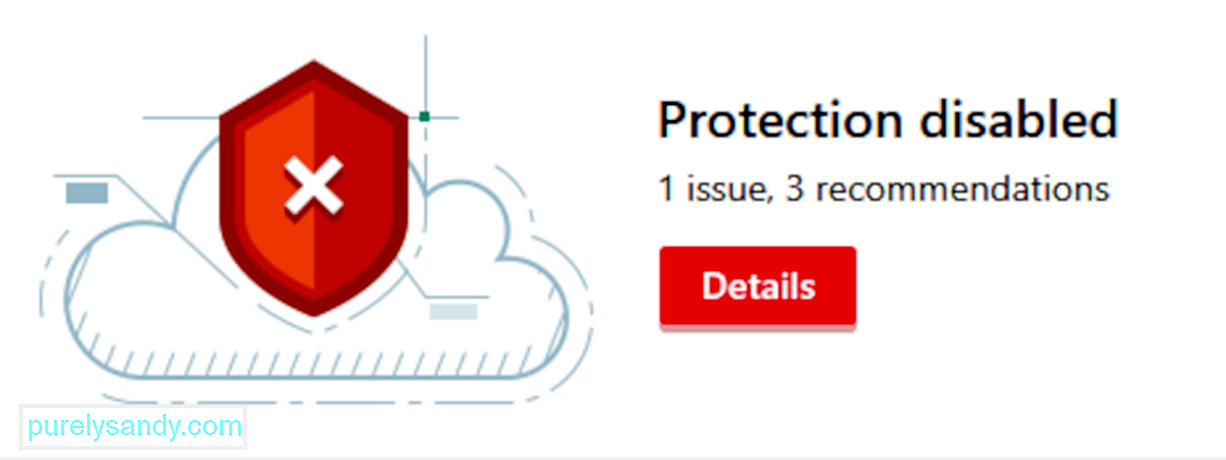
No olvide habilitar la protección inmediatamente después de haber completado la reparación de este error.
Solución # 5: Ejecute el solucionador de problemas de Windows Update. Windows está equipado con varias herramientas de solución de problemas, como el solucionador de problemas de Windows Update, diseñado para corregir errores comunes. Para acceder a esta herramienta: 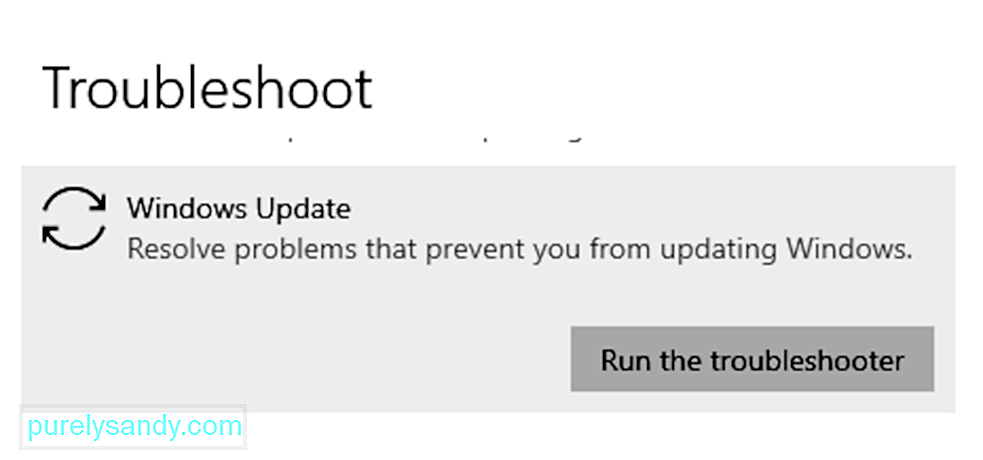
Esta herramienta debe escanear y resolver automáticamente los errores comunes de Windows Update detectados en su computadora.
ResumenLa mayoría de los casos de error 0x800706d9 ocurren porque el Firewall de Windows se ha desactivado, por lo que le sugerimos que comience con esta solución. El error 0x800706d9 es uno de los errores de Windows más fáciles de solucionar, pero eso no significa que deba dejarlo esperar. Tenga en cuenta que cuanto más tiempo esté desactualizado su equipo, mayor será el riesgo de que se exploten las vulnerabilidades de su sistema. Además, es posible que se esté perdiendo algunas mejoras interesantes o útiles.
Video de Youtube: 5 formas de corregir el error de inicio de sesión de la cuenta de Microsoft 0x800706d9 en Windows 10
09, 2025

